Kā izveidot tiešo pastu
Autors:
Roger Morrison
Radīšanas Datums:
20 Septembris 2021
Atjaunināšanas Datums:
21 Jūnijs 2024

Saturs
- posmi
- 1. daļa Gatavošanās
- 2. daļa Veiciet pasta sapludināšanu ar Microsoft Office
- 3. daļa Pasta apvienošana ar OpenOffice
Pasta apvienošana ir vairuma biroja komplektu funkcija, kas ļauj pielāgot pamatdokumentu pirms tā nosūtīšanas vairākiem adresātiem. Ir iespējams izveidot pasta apvienošanu lielam skaitam dažādu dokumentu, ieskaitot aploksnes, etiķetes, veidlapu vēstules, s, faksus vai pat numurētus kuponus un kuponus.
posmi
1. daļa Gatavošanās
-
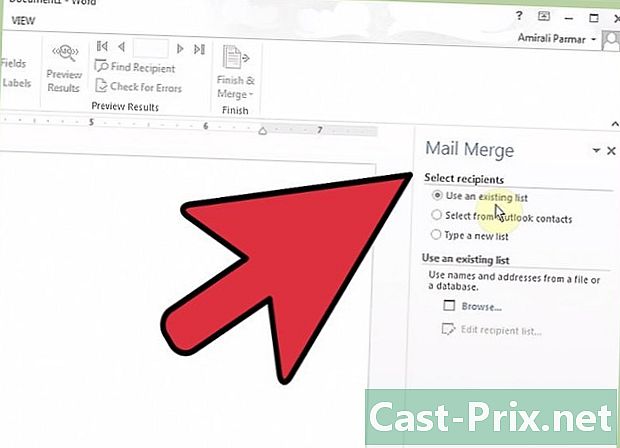
Izveidojiet savu datu failu. Tā var būt arī darblapa (Excel tips), zems datu līmenis vai dokuments e ar pareizu formatējumu. Vairumā gadījumu uzņēmumi vai privātpersonas izmanto izklājlapas, tāpēc šī ir iespēja, kuru mēs izmantosim kā piemēru pārējā šajā rakstā.- Jūsu datu failā jābūt visai informācijai, kuru plānojat atšķirties starp diviem eksemplāriem. Piemēram, ja jūs nolemjat nosūtīt pielāgotas formas vēstuli, jūsu datu failā jābūt vismaz to personu vārdiem un adresēm, kurām vēlaties nosūtīt vēstuli.
- Vienā rindā ievietojiet katru informācijas daļu izklājlapas šūnā. Tādējādi jūsu datu faila izveides beigās katrai informācijas kategorijai (vārds, vārds, adrese ...) vajadzētu būt savai slejai.
- Katrā slejā izvēlieties atbilstošos virsrakstus. Pasta apvienošana saista datu kolonnu pēc kolonnas. Tādējādi neatkarīgi no izmantotās programmatūras viņš uzskatīs, ka katras kolonnas pirmā rinda atbilst informācijas veidam, kas atrodas pārējā kolonnā. Tāpēc mēs iesakām izmantot vārdus, kas jums šķiet atbilstoši, lai jūs varētu viegli atrast savu ceļu.
- Piemēram, ja jūsu sleja tiek izmantota ģimenes vārdu glabāšanai, Lēns varētu būt “Vārds”, un zem lēnuma jūs varētu ievadīt iesaistīto personu uzvārdus. Tātad, nākamajā pasta nosūtīšanas posmā, kad programmatūra jautā jums, kuru lauku vēlaties ievietot savā tipā, jūs redzēsit uzrakstītu vārdu "Vārds" un atcerēsities, kas tas ir.
- Cilvēkiem ar Microsoft Office komplektu, kuri savu darbu rakstīšanai izmanto Microsoft Outlook, ir arī izvēle izmantot savu adrešu grāmatu kā datu failu.
- Jūsu datu failā jābūt visai informācijai, kuru plānojat atšķirties starp diviem eksemplāriem. Piemēram, ja jūs nolemjat nosūtīt pielāgotas formas vēstuli, jūsu datu failā jābūt vismaz to personu vārdiem un adresēm, kurām vēlaties nosūtīt vēstuli.
-

Saglabājiet savu datu failu. Saglabājiet to vietā, kuru viegli atcerēsities, un piešķiriet tam neskaidru vārdu, lai jūs to varētu viegli atrast. -
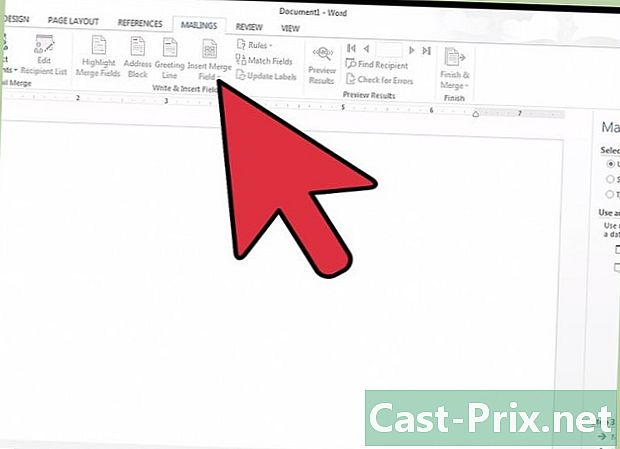
Uzrakstiet pamatdokumentu tūlīt. Šis ir dokumenta tips, kuru vēlāk pielāgosit. Piemēram, ja jūs nolemjat aprakstīt vēstules paraugu, jūsu pamatdokuments būs pati vēstule. Visiem laukiem, kurus vēlaties personalizēt ar pasta sapludināšanu, šajā laikā jābūt tukšiem.
2. daļa Veiciet pasta sapludināšanu ar Microsoft Office
-
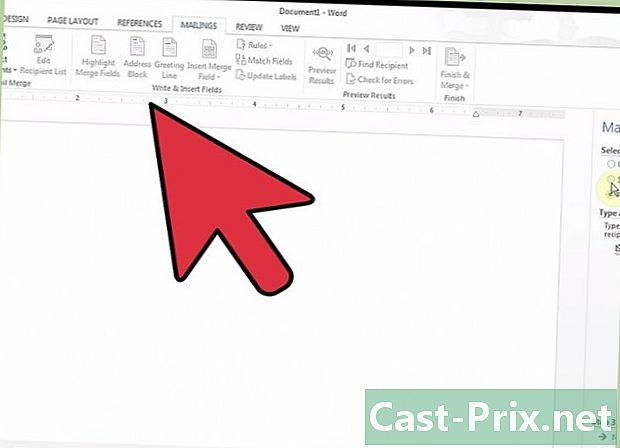
Piekļūstiet pasta apvienošanas funkcijai. Atveriet pamatdokumentu un noklikšķiniet uz "Pasta sapludināšana", pēc tam uz "Sākt pasta sapludināšanu" un pēc tam uz "Soli pa solim pasta sapludināšanas vednis". Ja funkcionalitāte nav redzama, noklikšķiniet uz “Rīki”> “Vēstules un sūtījumi”> “Pasta sapludināšana”. -
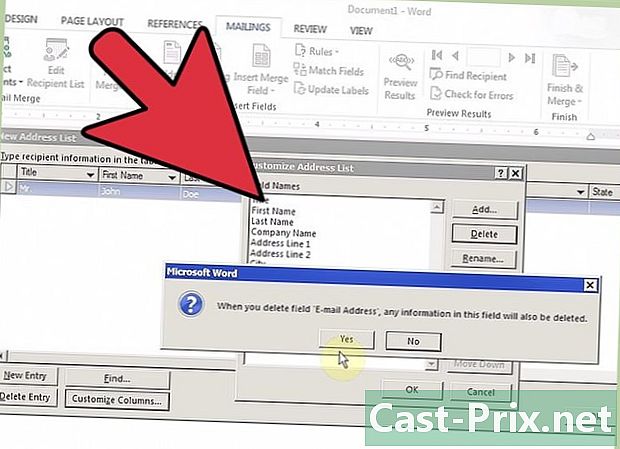
Atbildiet uz Microsoft Office jautājumiem. Word pasta rīkā ir veiktas dažas darbības, kas jāveic, lai atvieglotu jūsu dzīvi un apvienotu datus starp pamatdokumentu un datu failu, kas ir gudrāks un labāk piemērots jūsu vajadzībām.- Sāciet, norādot avota dokumenta dokumenta veidu. Noklikšķiniet uz tipa, kas ir vistuvākais dokumentam, un noklikšķiniet uz Tālāk: Pamata dokuments.
- Norādiet pamatdokumentu, kuru vēlaties izmantot. Ja līdz šim esat ievērojuši mūsu skaidrojumus, jums vajadzētu būt iespējai atzīmēt rūtiņu “Lietot pašreizējo dokumentu”. Noklikšķiniet uz Tālāk: atlasiet adresātus.
-

Atlasiet to, ko Word sauc par "esošo sarakstu". Tas faktiski ir datu fails, kuru izveidojāt iepriekš. Atzīmējiet izvēles rūtiņu un noklikšķiniet uz Tālāk, lai pārlūkotu datoru, lai atrastu savu datu failu un saistītu to ar avota dokumentu.- Ja vēlaties izmantot savu Outlook adrešu grāmatu, arī tas ir iespējams, vienkārši atzīmējiet atbilstošo rūtiņu.
-

Izvēlieties izmantojamos datus. Office ļauj jums atlasīt vai noņemt atzīmi no visām informācijas kolonnām pēc jūsu izvēles. Tas ļauj jums izvēlēties, kurus laukus vēlaties aizpildīt pamatdokumentā, padarot datu failu daudzpusīgāku, jo dažādos sūtījumos varēsit izmantot atšķirīgu informāciju. Kad viss šķiet pareizi, noklikšķiniet uz "Nākamais".- Datus var kārtot, noklikšķinot uz katras kolonnas galvas. Tas ļauj, piemēram, ātri pārlūkot un atrast precīzu informāciju, ja jūsu datu fails liek uzspiest.
-
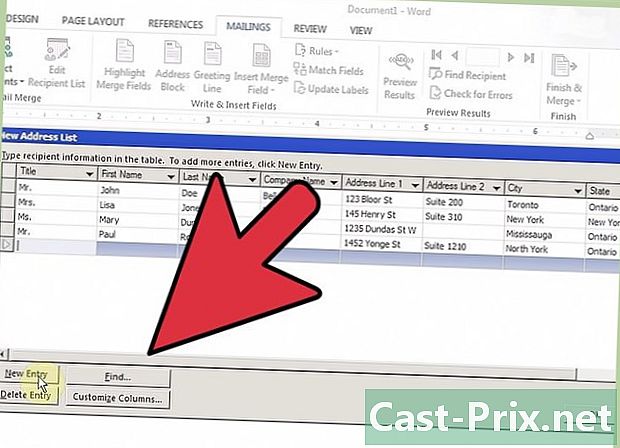
Ievietojiet laukus pamatdokumentā. Šajā jaunajā adresēšanas vedņa lapā jums tiks lūgts uzrakstīt pamatdokumentu (ja tas vēl nav izdarīts), kā arī jums tiks piedāvāta plaša izvēles iespēja datu laukus no datu faila ievietot savā pamatdokuments.- Lai pamatdokumentā ievietotu lauku, novietojiet kursoru vietā, kur vēlaties ievietot lauku, un vednī noklikšķiniet uz atbilstošās pogas, lai ievietotu lauku.
- Nepareizi novietotu lauku var izdzēst vai divreiz novietot, nospiežot tastatūras taustiņu Dzēst, it kā jūs mēģinātu izdzēst vienkāršu burtu Word.
- Iepriekš konfigurētās opcijas nedaudz atšķiras atkarībā no dokumenta veida, kuru esat norādījis Word. Office dara visu iespējamo, lai nodrošinātu pareizos datu veidus, pamatojoties uz jūsu atlasīto datu failu. Piemēram, ja Word esat norādījis, ka rakstāt veidlapas burtu, ir redzama opcija, kas ļauj ievietot adreses bloku, kurā ietverts adresāta vārds un vārds, kā arī tā pilna adrese, viss labākajā gadījumā sakārtots tikai dažas rindiņas.
- Dažas iepriekš konfigurētas opcijas automātiski atvērs sekundāros logus, lai ļautu jums aizpildīt nepieciešamo informāciju. Neuztraucieties, tas viss vienmēr tiek skaidrots diezgan skaidri un viegli saprotami.
- Ja izmantojat kādu no šīm iepriekš konfigurētajām opcijām un šķiet, ka Word datu failā nevar atrast pareizo informāciju, tā nav problēma: noklikšķiniet uz “Atbilst laukus” un pasakiet programmai, kam katrs lauks atbilst. Piemēram, jūs varat parādīt Word, ka tam ir jāizmanto datu faila sleja “Nosaukums”, lai pamatdokumenta adreses blokā aizpildītu lauku “Uzvārds”.
- Lai izmantotu savus laukus, noklikšķiniet uz "Papildu opcijas". Pēc tam jūs varēsit redzēt savu kolonnu galvenes un pēc tam izmantot šos nosaukumus.
- Lai pamatdokumentā ievietotu lauku, novietojiet kursoru vietā, kur vēlaties ievietot lauku, un vednī noklikšķiniet uz atbilstošās pogas, lai ievietotu lauku.
-

Pārbaudiet savas vēstules. Izmantojot pasta sapludināšanu, jums jāzina, ka pielāgotajos laukos drukāšanas laikā būs tikai precīzi dati (tie, kurus importējāt no datu faila). Tomēr Office ļauj jums priekšskatīt savu dokumentu, lai pārbaudītu, vai informācija ir labi novietota, kā jūs esat nolēmis, ievietojot dažādus laukus. Nevilcinieties vairākas reizes priekšskatīt savu dokumentu, līdz viss ir tieši tā, kā vēlaties. -

Pabeidziet abu dokumentu apvienošanu. Pēdējais soli pa solim sapludināšanas palīgs jums paziņo, ka viss ir vietā un ka programmatūra ir gatava sākt drukāt dokumentus. Pēc tam viņš izdrukās tik daudz eksemplāru, cik nepieciešams, mainot katru no laukiem, kurus norādījāt avota dokumentā.- Pirms dokumentu drukāšanas ir iespējams veikt individuālas izmaiņas burtiem pēc jūsu izvēles, noklikšķinot uz pogas "Rediģēt burtus individuāli".
3. daļa Pasta apvienošana ar OpenOffice
-
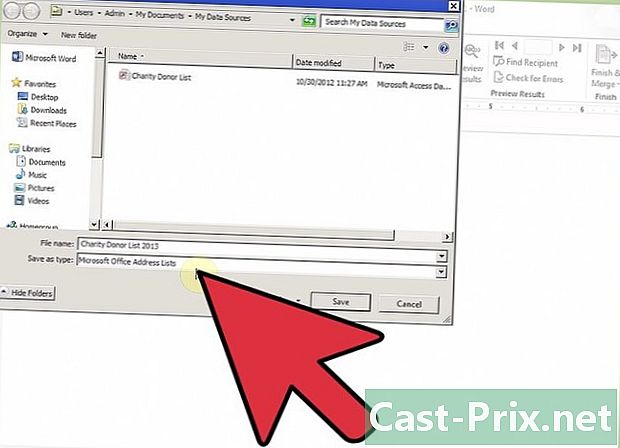
Izveidojiet datu bāzi. Izmantojot OpenOffice.org, pasta apvienošanai vienmēr ir nepieciešama datu bāze, tomēr vispirms tomēr varat ievietot savus datus izklājlapā (piemēram, Excel vai Calc).- Pamata dokumentā atveriet izvēlni Fails un atlasiet iespēju izveidot jaunu datu bāzi.
- Tikko atvērtajā dialoglodziņā atzīmējiet izvēles rūtiņu “Pievienoties esošai datu bāzei”. Nolaižamajā izvēlnē atlasiet “Izklājlapa” un pēc tam noklikšķiniet uz “Tālāk”.
- Nākamajā lapā norādiet OpenOffice.org ceļu uz piekļuvi izklājlapai, kuru vēlaties izmantot. Varat arī izvēlēties, vai ievietot paroli datu bāzē, atzīmējot izvēles rūtiņu zem datu faila ceļa. Noklikšķiniet uz "Next".
- Šajā logā izvēlieties, vai vēlaties saglabāt datu bāzi datorā (lai vēlāk būtu vieglāk piekļūt), un izvēlieties, vai vēlaties atvērt datu bāzi, lai jūs varētu tajā veikt izmaiņas (tas, iespējams, nav nav nepieciešams, ja tikko izveidojāt izklājlapu). Noklikšķiniet uz "Pabeigt", lai saglabātu datu bāzi.
- Piešķiriet savai datu bāzei vieglu vārdu, kas jāatceras, lai jums nebūtu jātērē laiks, lai to vēlāk meklētu.
-
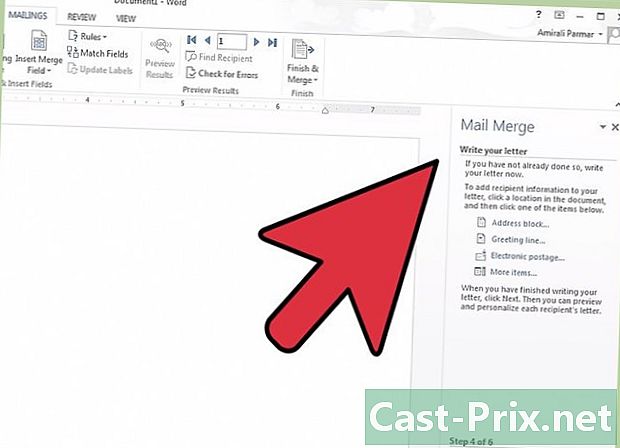
Ievietojiet laukus. Tagad, kad jūsu pamatdokuments ir saistīts ar viegli saprotamu OpenOffice.org datu bāzi, viss, kas jums jādara, ir jūsu izvēlēto datu apvienošana jūsu pasta sapludināšanā.- Apakšizvēlnē noklikšķiniet uz izvēlnes "Ievietot", pēc tam uz "Lauki" un, visbeidzot, uz "Citi ...". Tam var piekļūt arī, izmantojot īsinājumtaustiņu “Ctrl + F2”.
- Dialoglodziņā noklikšķiniet uz cilnes "datu bāze".
- Dialoglodziņa labajā apakšējā stūrī noklikšķiniet uz pogas "Pārlūkot" un meklējiet tikko izveidoto datu bāzi.
- Kad jūsu datu bāze ir atlasīta, tā parādīsies sarakstā ar nosaukumu “Atlasītās datu bāzes” loga labajā pusē.
- Sarakstā ar nosaukumu “Tips” loga kreisajā pusē atlasiet “Mailing Fields”.
- Noklikšķiniet uz pogas "+" blakus datu bāzei: zemāk vajadzētu parādīties izklājlapa. Pēc tam noklikšķiniet uz "+" blakus "Šī", un jūs redzēsit laukus, kurus izvēlējāties, izveidojot izklājlapu.
- Atlasiet jebkuru no laukiem, kuru vēlaties ievietot, un noklikšķiniet uz "Ievietot", lai to ievietotu pamatdokumentā.
- Atcerieties novietot kursoru vietā, kur vēlaties ievietot savu lauku. Ja aizmirstat, tā nav problēma: vienkārši nogrieziet lauku un pielīmējiet to pareizajā vietā.
- Tāpat kā Office, laukus uzskata par vienkāršām burtciparu rakstzīmēm, kad tās atrodas jūsu pamatdokumentā. Jūs varat tos pārvietot ar atstarpes taustiņu vai izdzēst ar tastatūras izdzēšanas taustiņu.
-
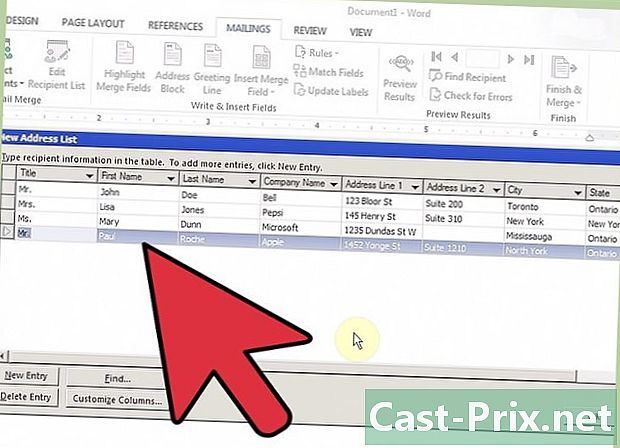
Pabeidziet apvienošanos. Pārbaudiet, vai visi lauki atrodas pareizajā vietā. Kad šī pārbaude ir pabeigta, sāciet drukāt. Pēc tam tas izdrukās tik daudz eksemplāru, cik nepieciešams, mainot katru no laukiem, kurus norādījāt pamatdokumentā

